时间:2015-05-18 10:32:31 作者:yarong 来源:系统之家 1. 扫描二维码随时看资讯 2. 请使用手机浏览器访问: https://m.xitongzhijia.net/xtjc/20150518/48592.html 手机查看 评论 反馈
一般来说,Win8系统中单个程序的运行内存大小的设置关系到其他软件运行的流畅。但是Win8电脑的内存往往被一个程序或者是单独的两三个程序所占用,这是很可怕的事情。要解决Win8电脑中程序运行故障的问题其实很简单,只要我们直接为win8电脑中的单个程序设置运行的内存大小。下面,小编跟大家分享一下内存大小是设置方法吧!
推荐系统:Win8系统下载
1.首先,返回到win8电脑的传统桌面位置,然后同时按下win+X组合键打开电脑的快捷菜单,之后,点击进入到快捷菜单中的命令提示符(管理员)。
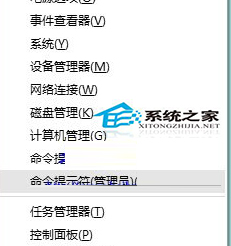
2.之后,在打开的命令提示符窗口中,输入命令代码bcdedit /set increaseuserva 2048并单击回车,注意,这里的2048代表的是2G,也就是说将咱们win8电脑中的单个运行程序的内存设置为2G,单击回车之后,等待窗口中出现操作成功完成的提示后,操作就算是完成了。
3.当然,如果大家的物理内存比较高的话,也可以将这个2048的数字设置的更大一些。
以上是Win8电脑中的单个程序设置运行的内存大小方法,只要依照上面的操作方法,就能轻轻松松确保电脑的流畅性!
发表评论
共0条
评论就这些咯,让大家也知道你的独特见解
立即评论以上留言仅代表用户个人观点,不代表系统之家立场